Ottimizza le prestazioni Fortnite : la guida per le impostazioni del PC definitiva
La natura impegnativa diFortnitepuò portare a frame rate frustranti, ostacolando il gameplay. Tuttavia, un'attenta regolazione delle impostazioni di gioco può migliorare significativamente le prestazioni. Questa guida descrive in dettaglio le impostazioni ottimali del PC per un'esperienza più piacevole più piacevole Fortnite .
Impostazioni di visualizzazione:
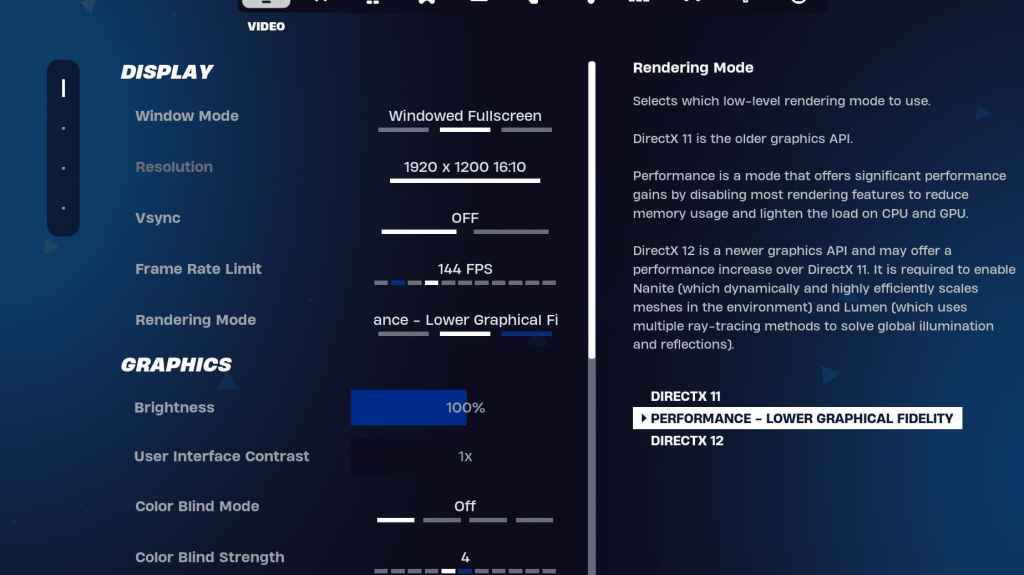
Le sezioni di visualizzazione e grafica sono cruciali per l'ottimizzazione delle prestazioni. Ecco una rottura delle impostazioni di visualizzazione ideali:
| Setting | Recommendation |
|---|---|
| Window Mode | Fullscreen (best performance); Windowed Fullscreen (for frequent alt-tabbing) |
| Resolution | Native monitor resolution (e.g., 1920x1080). Reduce for low-end PCs. |
| V-sync | Off (prevents input lag) |
| Framerate Limit | Monitor refresh rate (e.g., 144Hz, 240Hz) |
| Rendering Mode | Performance (highest FPS) |
Modalità di rendering spiegate:
- Fortnite* offre tre modalità di rendering: Performance, DirectX 11 e DirectX 12. DirectX 11 è stabile e affidabile, mentre DirectX 12 offre potenziali guadagni di prestazioni su hardware più recenti. Per il massimo di FPS e un ritardo di input minimo, si consiglia la modalità "prestazioni", anche se compromette la fedeltà visiva.
Impostazioni grafiche:
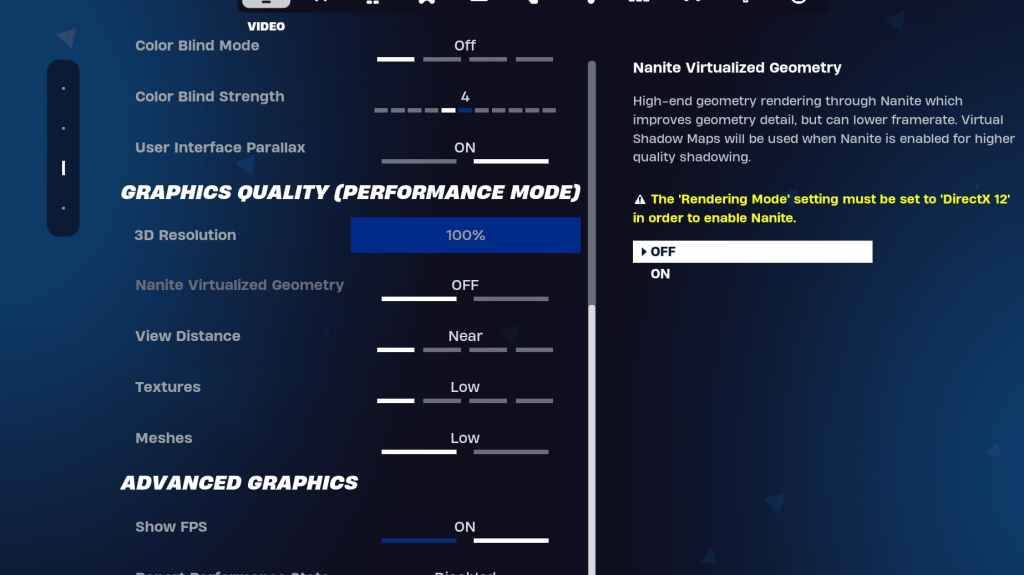
Le impostazioni grafiche influenzano fortemente gli FPS. Dai la priorità al minimo dell'utilizzo delle risorse per i frame rate ottimali:
| Setting | Recommendation |
|---|---|
| Quality Preset | Low |
| Anti-Aliasing & Super Resolution | Off/Low |
| 3D Resolution | 100% (reduce to 70-80% for low-end PCs) |
| Nanite Virtual Geometry (DX12) | Off |
| Shadows | Off |
| Global Illumination | Off |
| Reflections | Off |
| View Distance | Epic |
| Textures | Low |
| Effects | Low |
| Post Processing | Low |
| Hardware Ray Tracing | Off |
| Nvidia Low Latency Mode | On + Boost (Nvidia GPUs only) |
| Show FPS | On |
Impostazioni del gioco:
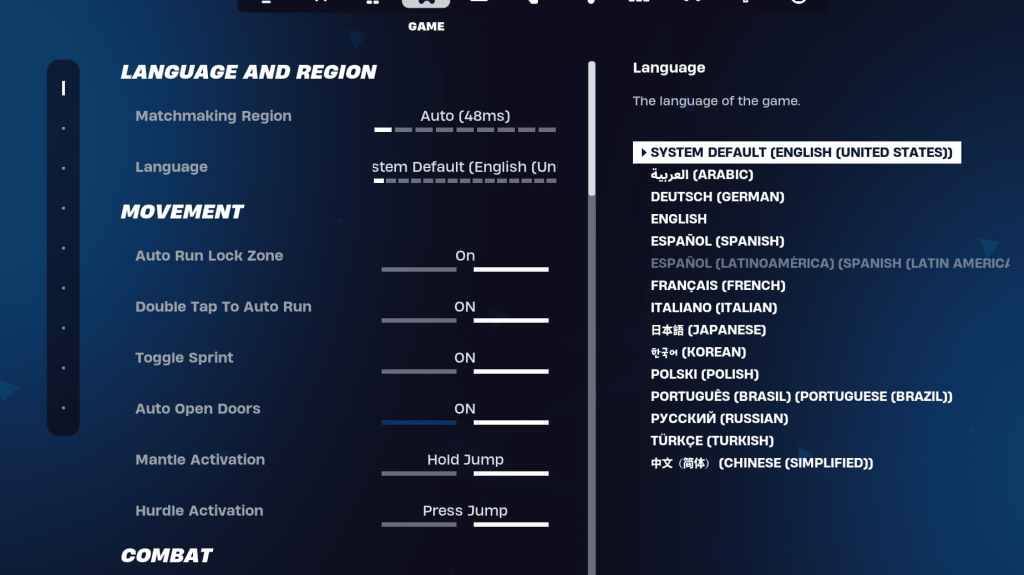
Le impostazioni del gioco influiscono sul gameplay, non FPS. Personalizzali per le tue preferenze, ma considera questi consigli:
- Movimento: porte aperte auto: on; Doppio tocco su Auto Run: ON (Controller)
- Combat: Tieni premuto per scambiare il pickup: on; Attiva il targeting: preferenza personale; Armi di raccolta automatica:
- Building: Ripristina la scelta dell'edificio: OFF; Disabilita l'opzione pre-edit: OFF; Turbo Building: Off; Modifiche auto-confitta: preferenza personale; Semplice modifica: preferenza personale; Tocca per semplice modifica: ON (se è acceso la modifica semplice)
Impostazioni audio:
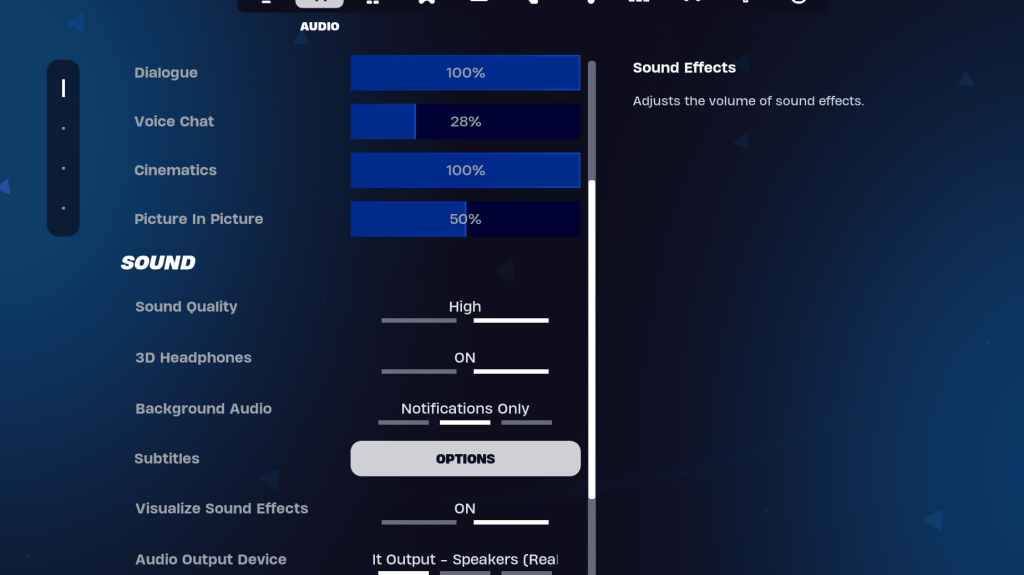
L'audio chiaro è vitale. Abilita le cuffie 3D (esperimento per la compatibilità) e visualizza gli effetti sonori per una maggiore consapevolezza spaziale.
Impostazioni da tastiera e mouse:
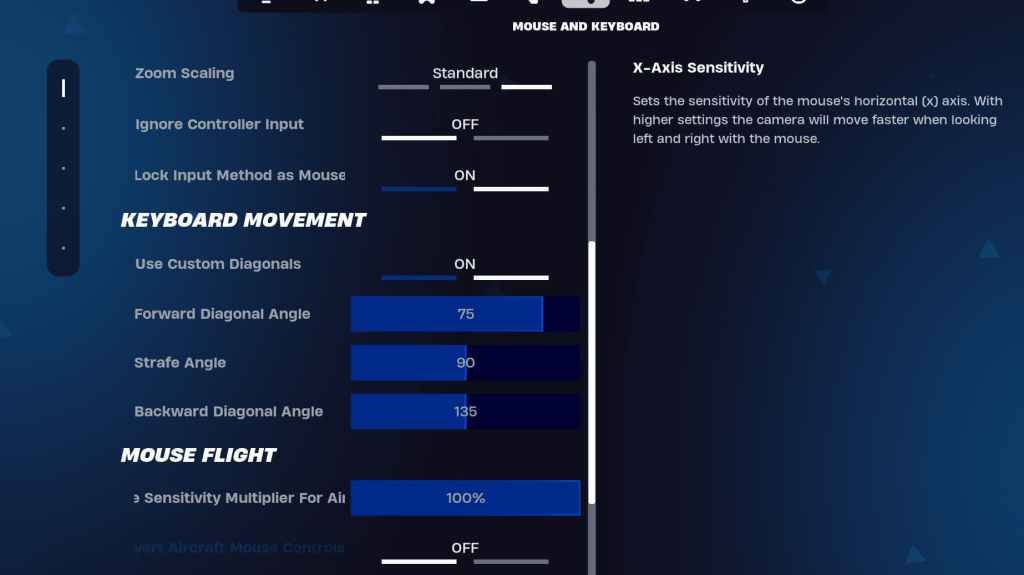
Configurare la sensibilità e i tasti di tastiera nelle schede dei controlli tastiera e mouse e tastiera. Regola la sensibilità x/y, il targeting della sensibilità (45-60%), la sensibilità dell'ambito (45-60%) e la sensibilità di costruzione/editing alla tua preferenza. Prendi in considerazione l'uso di diagonali personalizzate con angoli regolati per un movimento ottimale. I Keybinds sono in gran parte una preferenza personale.
Implementando queste impostazioni, puoi aumentare significativamente le prestazioni di Fortnite e goderti un'esperienza di gioco più fluida e competitiva. Ricorda che queste sono raccomandazioni; Sperimenta per trovare il perfetto equilibrio tra qualità visiva e frame rate per il tuo sistema specifico. Fortnite è disponibile su varie piattaforme, tra cui Meta Quest 2 e 3.




















